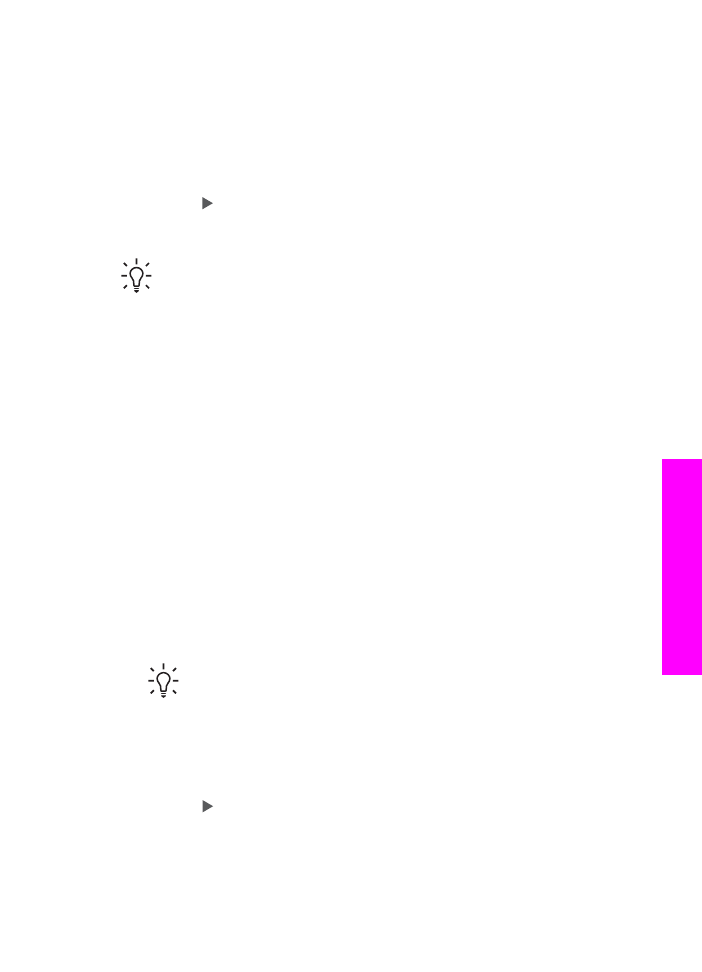
Ottimizzazione delle aree di colore chiaro della copia
È possibile utilizzare l'opzione di ottimizzazione
Foto
per migliorare i colori chiari che,
altrimenti, potrebbero apparire bianchi. È inoltre possibile utilizzare l'opzione di
ottimizzazione
Foto
per eliminare o ridurre i seguenti difetti che potrebbero verificarsi
durante l'esecuzione di una copia con l'ottimizzazione
Testo
:
●
Attorno al testo delle copie compaiono punti sporadici di colore.
●
I caratteri di colore nero di grandi dimensioni risultano irregolari.
●
Linee od oggetti colorati e sottili contengono sezioni di colore nero.
●
Se in aree di un colore tra il grigio chiaro o mediamente scuro compaiono strisce
orizzontali bianche o granulose
Per copiare una foto sovresposta dal pannello di controllo
1.
Verificare che nel vassoio di alimentazione sia caricata la carta.
Suggerimento
Per ottenere una qualità ottimale quando si copia una
foto, caricare la carta fotografica nel vassoio di alimentazione.
2.
Caricare la foto originale con il lato di stampa rivolto verso il basso sull'angolo
anteriore destro della superficie di scansione.
Posizionare la foto allineando il bordo lungo con il lato anteriore della superficie di
scansione.
3.
Nell'area Copia, premere
Menu
fino a visualizzare
Ottimizzazione
.
4.
Premere per selezionare l'impostazione di ottimizzazione
Foto
, quindi premere
OK
.
5.
Premere
Avvio copia Colore
.
Guida dell'utente
69
Uso
delle
funz
ioni
di
copia